Часто дисплей смартфонов перестает работать. Это происходит по многим причинам, многие из которых можно устранить самостоятельно. Поэтому в данной статье перечислены основные причины, в результате которых экран смартфонов становится черным, а также размещены инструкции по сбросу настроек Андроид гаджетов и прошивке самых распространенных устройств. Благодаря этому любой пользователь может самостоятельно восстановить работу своего мобильного гаджета.
Почему экран телефона стал черным — наиболее частые причины
Экран на Андроид гаджете может стать черным по следующим причинам:
- Разрядка или выход из строя аккумулятора. Ресурсы даже современных устройств не безграничны.
- Повреждение шлейфа или разъема для его подключения. Они могли повредится в результате удара или просто окислиться от воздействия влаги.
- Системный сбой. В процессе эксплуатации гаджета часто возникают ошибки в работе системы. Кроме того, многие пользователи удаляют системные файлы и приложения, что тоже приводит к данной проблеме.
- Установка несовместимого софта. В результате установки несовместимых программ часто гаджеты зависают, поэтому экран становится черным.
- Аппаратная поломка. Смартфоны выходят из строя по разным причинам, которые точно определить и устранить могут только опытные специалисты.
Нужно отметить, что чаще эта проблема связана с программным сбоем и установкой стороннего софта. Поэтому далее описаны подробные и проиллюстрированные инструкции по Хард Ресету и прошивке Андроид гаджетов.
Как исправить черный экран на Самсунг?
Черный экран на телефоне — что делать, если телефон работает
Иногда операционная система зависает или перестает отвечать какая-либо программа, поэтому экран становится черным. Это также происходит из-за использования режима энергосбережения, поэтому требуется сначала попробовать принудительно перезапустить гаджет. На смартфонах разных брендов это делается по-разному, поэтому ниже описано несколько способов:
- Требуется нажать и удерживать кнопку включения 5-10 секунд, после чего ее отпустить. Некоторые Андроид устройства в результате этого перезагружаются, а другие просто выключаются. В последнем случае нужно подождать 2-3 минуты, а потом включить стандартным образом аппарат.
- Одновременно нажать и удерживать 2 кнопки. Комбинации клавиш на разных устройствах отличаются, но чаще всего требуется нажимать «Кнопку включения + увеличения уровня звука» или «Кнопку включения + уменьшения уровня звука».
- Одновременно нажать и удерживать 3 кнопки: Включения + увеличения уровня звука + уменьшения уровня звука.
Иногда для принудительной перезагрузки требуется вынимать батарейку. В некоторых моделях аккумулятор несъемный, поэтому часто на них предусмотрено небольшое гнездо с кнопкой «Reset». Поэтому необходимо просто чем-то тонким (зубочисткой, булавкой и т.п.) один раз ее нажать.
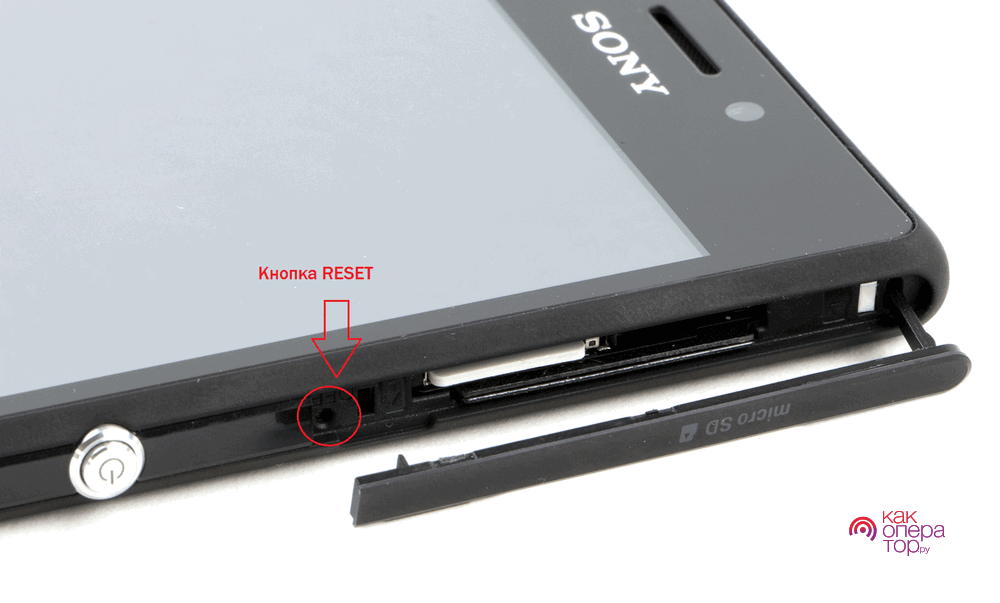
Всегда копируйте и храните важную информацию на ПК или в каком-либо известном облачном сервисе, а также делайте бэкапы. Любой смартфон может в любое время элементарно заглючить, поэтому важные данные могут быть безвозвратно утеряны. Хотя часть данных можно будет восстановить с помощью Гугл аккаунта.
Если перезагрузка не помогла решить проблему, то нужно переходить к более кардинальным методам, которые описаны ниже.
Что делать, если телефон не реагирует на прикосновения
Чаще всего это связано с системным или программным сбоем, поэтому нужно попробовать сбросить настройки аппарата. Если же это не поможет, то нужно прошить телефон.
Пробуем сброс настроек
Для сброса настроек на Android устройстве с помощью Recovery необходимо:
- Выключить мобильный аппарат.
- Затем нажать и удерживать определенную комбинацию клавиш.
Самые распространенные комбинации:
- Клавиша уменьшение уровня звука + кнопка включения;
- Клавиша уменьшения уровня звука + кнопка включения;
- Клавиша уменьшения/увеличения громкости + кнопка включения + «Домой»;
- Клавиши увеличения и уменьшения уровня звука + кнопка включения.
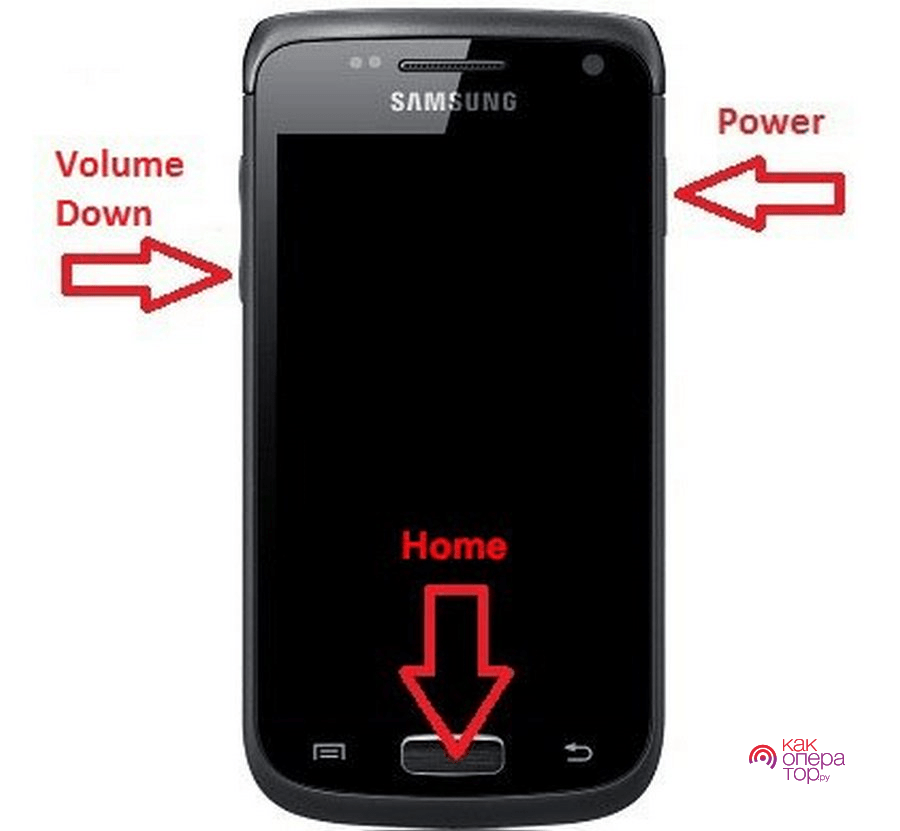
- После запуска Recovery нужно с помощью кнопок увеличения и уменьшения уровня звука нужно переместить строку выбора на «wipe data/factory reset», после чего нажать кнопку включения для перехода в этот раздел.
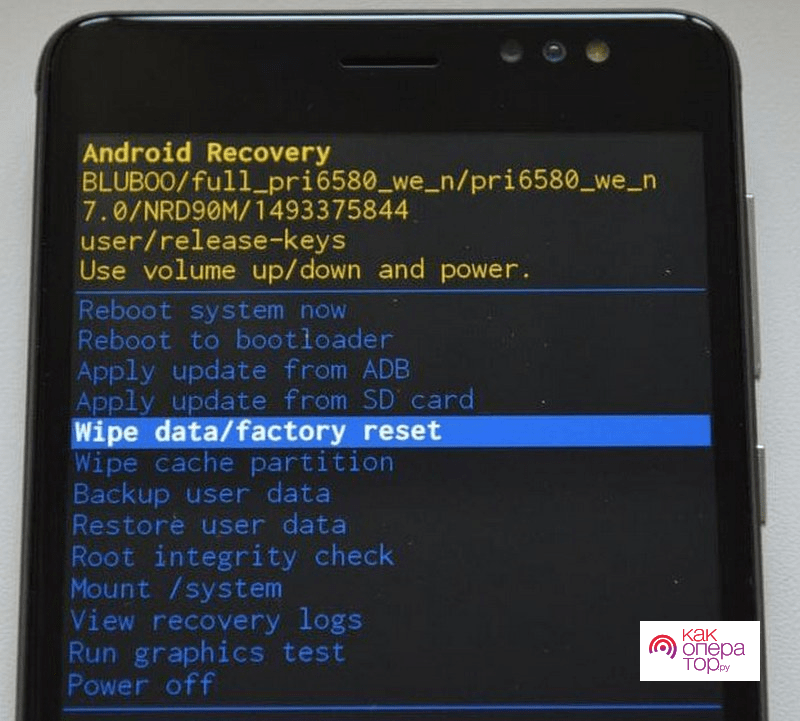
- Далее нужно выбрать выберите единственную строку «Yes — delete all user data» и также нажать кнопку включения.
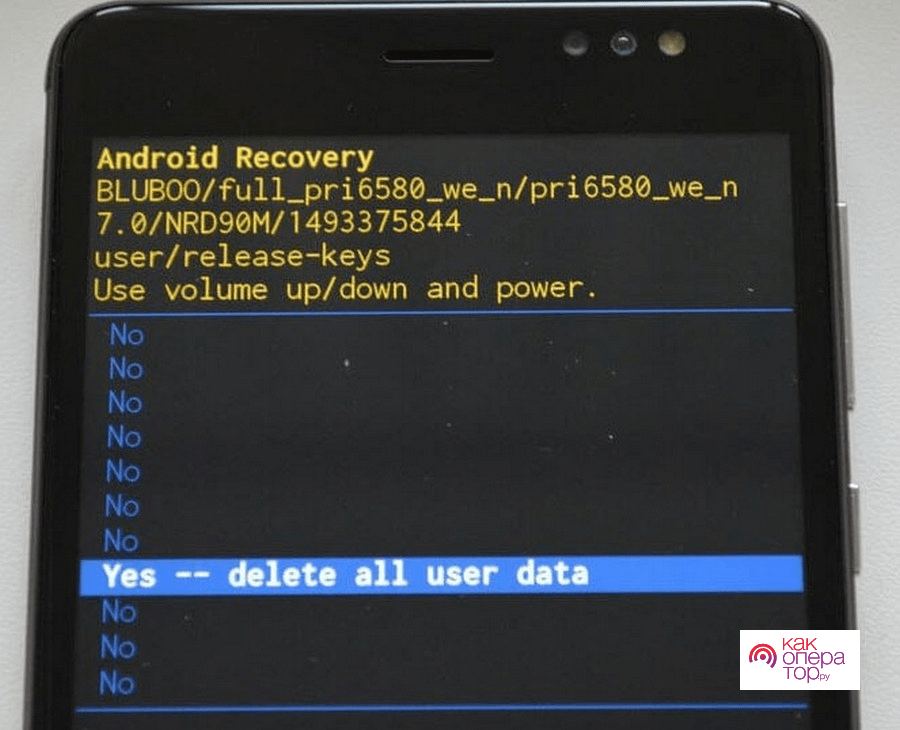
- Потом запустится процесс очищения внутренней памяти устройства смартфона. На это уходит несколько минут, все зависит от объема занятой памяти смартфона.
- Нужно также очистить кэш с помощью пункта wipe cache partition.
- На финальном этапе нужно выбрать в рекавери «reboot system now» для перезапуска аппарата.
В результате данной процедуры все данные (картинки, фотографии, музыка, программы, видео, контакты, документы и т.д.) удалятся, поэтому нужно всегда делать бекап системы или хранить важные данные на ПК, в облачном хранилище или на флешке. Хотя контакты восстановятся, если в настройках устройства в Google аккаунте была активна синхронизация.
Перед сбросом смартфона необходимо его зарядить хотя бы на 30-50%. В ходе самой процедуры нельзя прерывать процесс сброса иначе гаджет может превратиться в кирпич.
Исправляем с помощью прошивки
Если описанные выше способы не позволили восстановить работу смартфона, то нужно попробовать его перепрошить. Все телефоны прошиваются по-разному, поэтому ниже даны инструкции для самых распространенных китайских и корейских гаджетов. Инструкции для прошивки телефонов других производителей можно найти на тематических сайтах.
Большинство смартфонов с процессорами MTK прошиваются так:
- На ПК скачивается официальная прошивка, предназначенная для вашей модели.
- На компьютер устанавливается драйвер UniversalAdbDriver.
- Инсталлируется или распаковывается на него программа SP Flash Tool.
- Заряженный (минимум на 50%) и выключенный гаджет подключается к ПК.
- Запускается Flash Tool.
- В строке Scatter-loading File из папки прошивки выбирается scatter файл. В результате в программе должны появится отмеченные галочками файлы прошивки.
- Нажимается кнопка «Download».
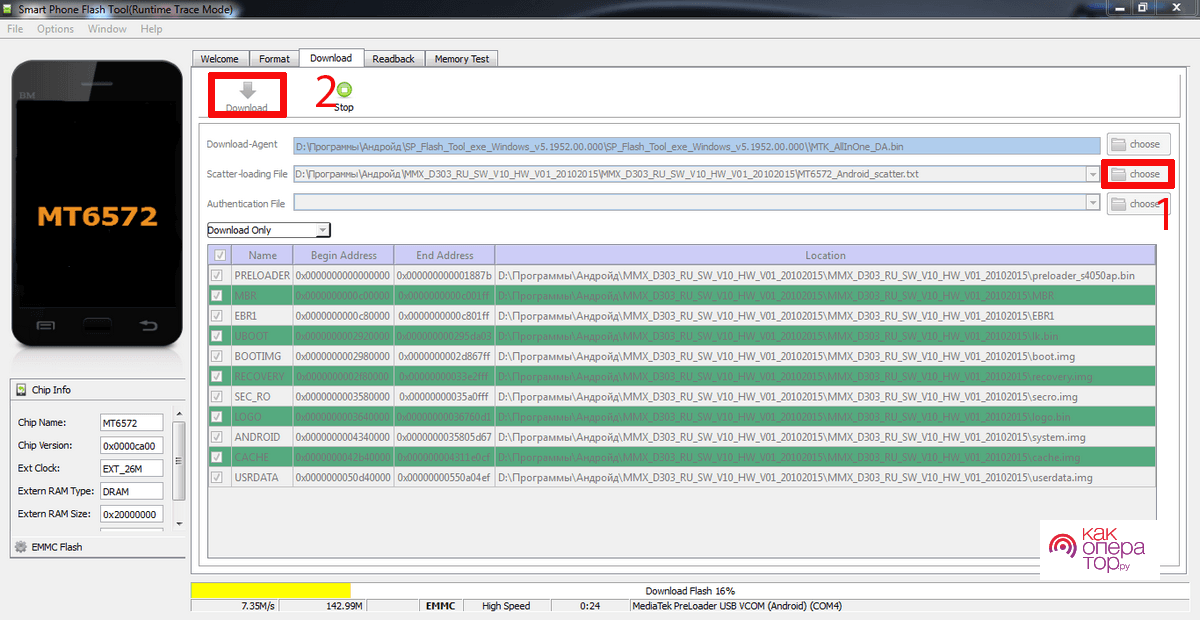
- Затем отключенный гаджет подключается с помощью USB шнура к ПК.
- Потом запустится процесс прошивки смартфона, на который уходит несколько минут. Все зависит от размера прошивки. В итоге в программе должно появится такое сообщение, как на нижней картинке.
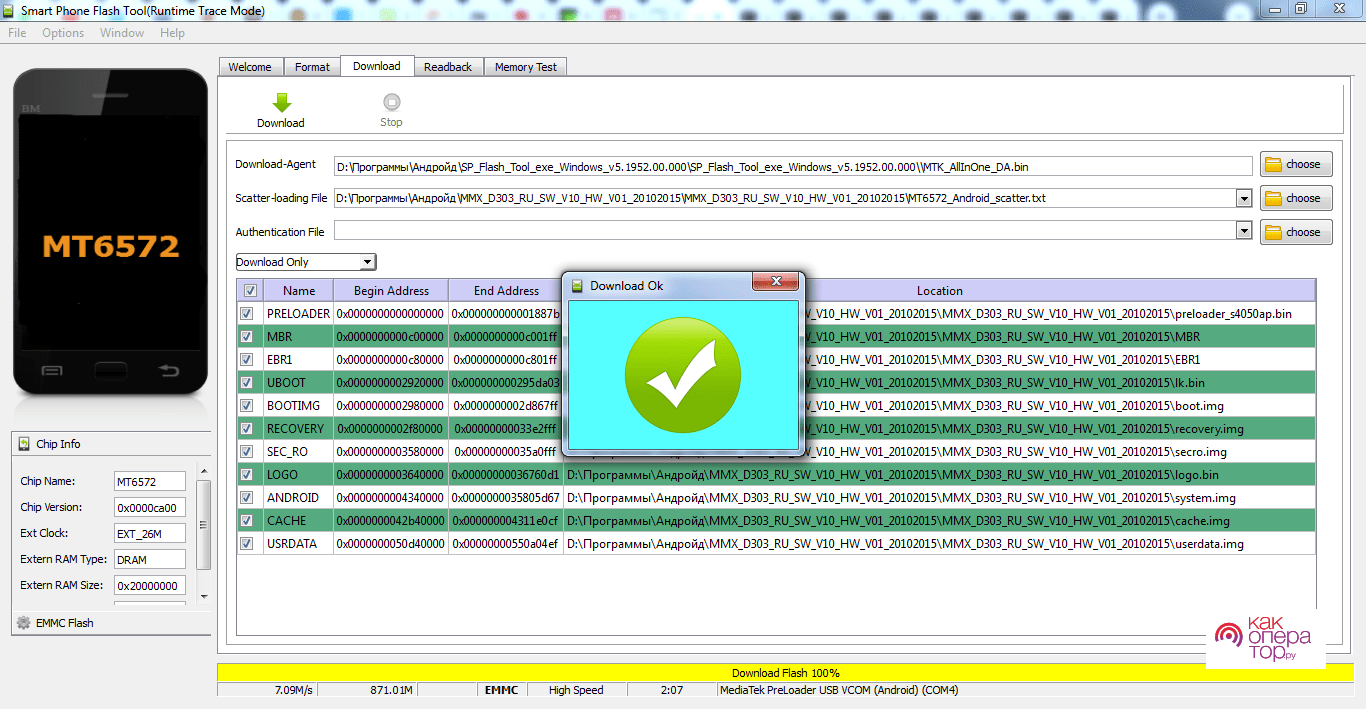
- Далее гаджет запускается и устанавливаются основные настройки. В частности, требуется для комфортной эксплуатации подключить Google аккаунт, установить оптимальный уровень яркости и подключиться к WI-FI или интернету.
Процесс прошивки нельзя прерывать, иначе смартфон может стать непригодным для дальнейшей эксплуатации. Кроме того, нужно учитывать, что аннулируется его гарантия (он будет снят с гарантии).
Смартфоны Самсунг прошиваются с помощью программы ODIN следующим образом:
- На ПК скачивается официальная прошивка.
- Устанавливается драйвер SAMSUNG USB Driver for Mobile Phone.
- Скачивается и распаковывается программа прошивальщик.
- Затем смартфон переводится в режим bootloader.
На старых гаджетах для этого нужно:
- Выключить смартфон и зажать одновременно кнопки уменьшения уровня звука и Вкл/Выкл. В результате на экране устройства должна появится надпись Download.
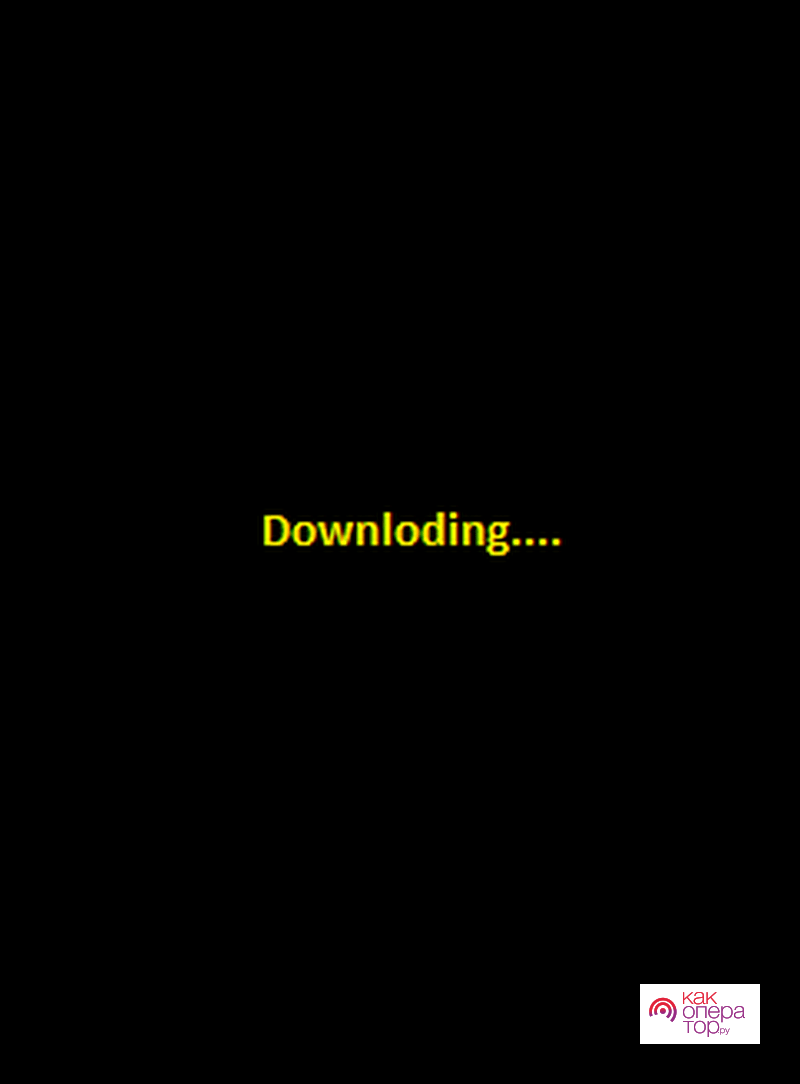
На новых аппаратах для это требуется:
- Выключить устройство и зажать одновременно клавиши уменьшения уровня звука + Центральную + Вкл/Выкл. Затем отпустить эти кнопки и нажать кнопку увеличения уровня звука. В результате должно появится меню как на нижнем скриншоте.
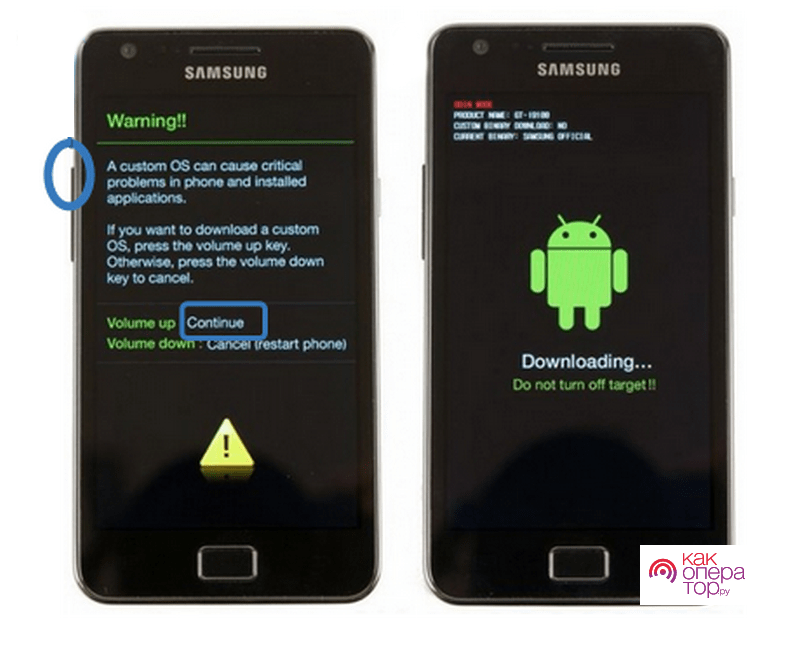
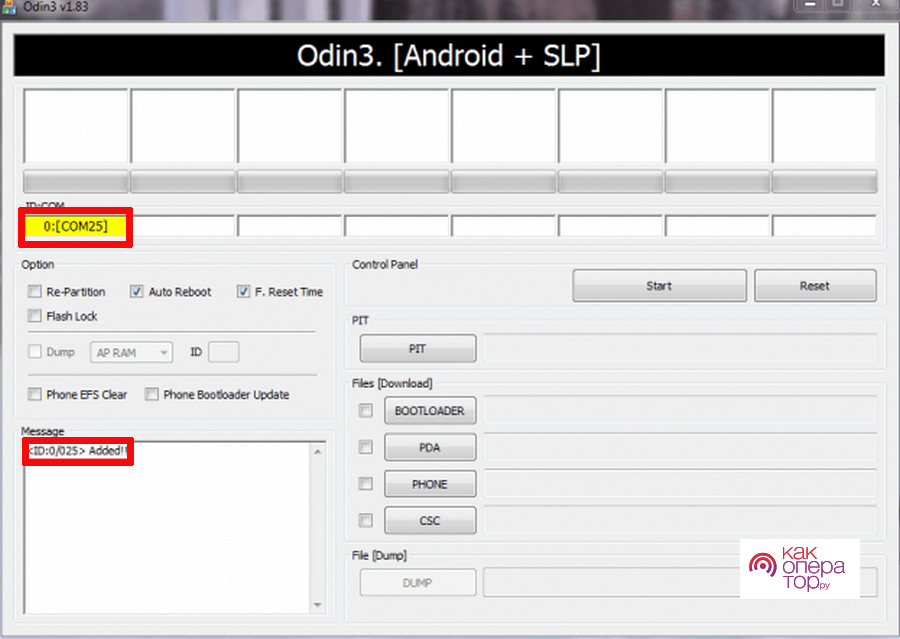
- Устройство подключается с помощью USB кабеля к ПК.
- После успешного соединения запускается Odin, в котором должно отображаться подключенное устройство с номером COM порта.
- Далее в прошивальщик добавляются файлы прошивки. Если она идет одним файлом, то нужно нажать кнопку PDA и выбрать скаченный файл. Если она многофайловая, то нужно:
- кнопкой PIT выбрать файл PIT (если он имеется);
- кнопкой Bootloader выбрать файл APBOOT xxxxx.tar.md5;
- кнопкой PDA выбрать файл CODE xxxxx.tar.md5;
- кнопкой Phone выбрать файл MODEM xxxxx.tar.md5;
- кнопкой CSC выбрать файл CSC xxxxx.tar.md5.
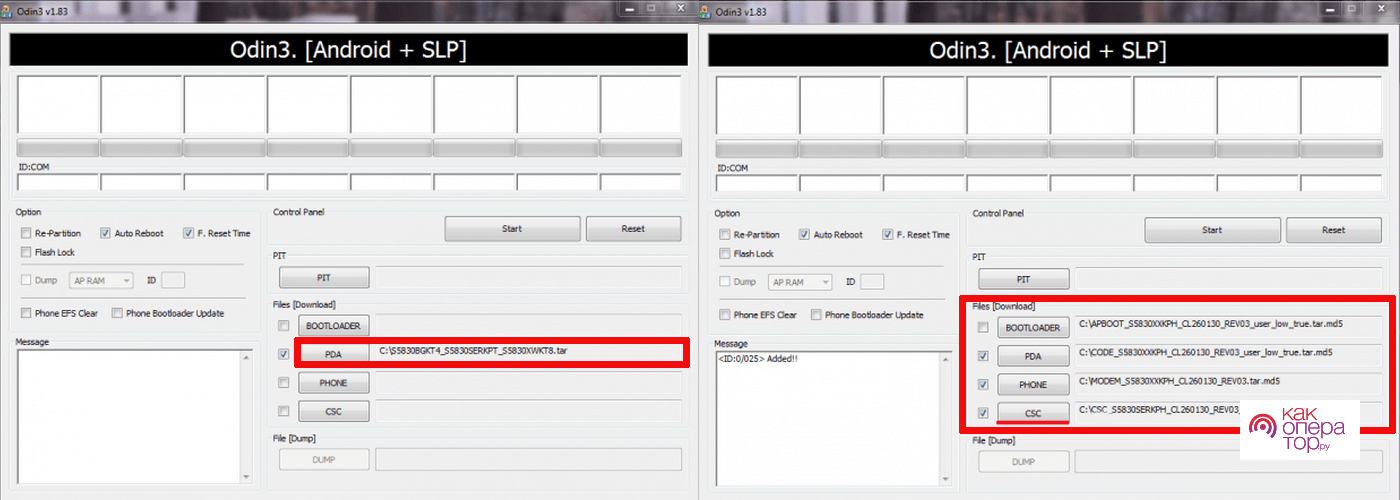
При этом ничего ненужно изменять (ставить галочек) в левой части интерфейса приложения.
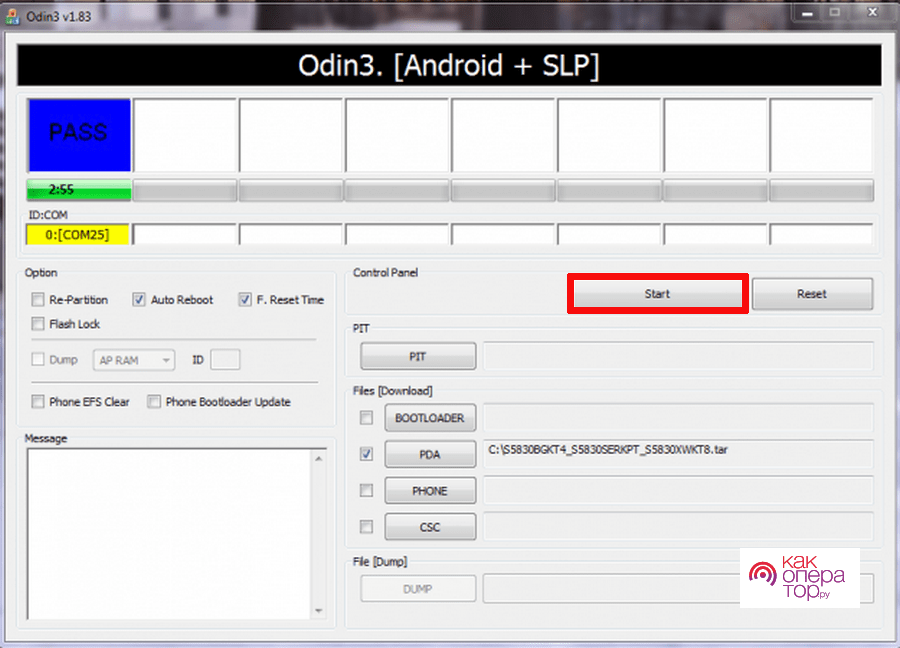
- Потом необходимо нажать кнопку START, после чего запустится процесс прошивки устройства. В среднем на прошивку уходит от 2 до 5 минут. Все зависит от размера прошивки. В результате успешно выполненной процедуры должно появиться сообщение PASS или RESET и гаджет должен перезагрузиться.
- Далее нужно просто настроить аппарат (отрегулировать яркость, установить подходящие обои и т.д.) и установить на него требуемый для повседневного использования софт.
Процесс прошивки в Odin продемонстрирован на нижнем видео.
Если ничего не помогло
В некоторых случаях описанные выше процедуры не позволяют решить проблему с черным экраном, поэтому остается один выход – обращение в сервисный ремонтный центр. Там ваш гаджет продиагностируют и определят точно причину неисправности, после чего ее устранят. Если он еще на гарантии, то не нужно ее терять собственноручным ремонтом, в том числе и перепрошивкой.
Если у вас возникли сложности с прошивкой и сбросом Андроид аппаратов, то в нижней таблице вы можете ознакомиться с самыми распространенными вопросами, связанными с этим.
Источник: kakoperator.ru
Что делать, если телефон работает, но экран черный — варианты решения

Сенсорный экран, который перестал включаться или не отвечает на команды пользователя – это распространенная проблема. В основном, когда люди попадают в такую ситуацию, они сразу же расстраиваются, так как думают, что смартфон полностью вышел из строя. Однако починить экран не так уж и сложно, главное правильно диагностировать неполадку.
Не работает дисплей на телефоне, что делать
После того, как сенсорный экран перестает корректно работать, многие люди интересуются, как исправить неполадку. Но перед этим важно знать, из-за чего дисплей мог сломаться.

Портативный внешний аккумулятор
Распространенные причины заключаются в следующем:
- Физические повреждения – Возможно, ваш телефон поврежден или сломан. Или, может быть, это связано с проблемами с попаданием влаги, высокой температурой, статическим электричеством, холодом и прочим.
- Неиспользуемые программы и приложения, снижающие производительность, также могут сделать сенсорный экран невосприимчивым.
Как работать с телефоном, если экран не функционирует
Телефоном можно управлять с помощью голоса или жестами лица. Это временное решение, но вы можете использовать его до тех пор, пока не найдете фактическую причину или не устраните проблему неработающего экрана окончательно. Вы можете попробовать сторонние приложения, однако этот трюк сработает только в том случае, если дисплей хотя бы частично работает, чтобы вы могли загрузить приложение.
Apple Телефон

- Для управления телефоном с помощью голоса, вы можете использовать утилиту «Google Ассистент». Это приложение будет прослушивать и выполняет ваши голосовые команды.
- Приложение «EVA Facial Mouse» – это виртуальный курсор, который позволяет управлять телефоном с помощью технологии распознавания лиц.
Гидрогелевая пленка на заднюю крышку телефона
Как исправить технические неполадки
Для начала стоит проверить устройство на наличие неполадок, связанных с работой ОС или сторонних приложений.
Перезагрузка
Перезагрузка телефона – самый простой способ, который в некоторых случаях способен вернуть работоспособность дисплею. Если экран не отвечает из-за какой-либо несерьезной проблемы с ОС, этот метод может вам помочь. Вот как вы можете это сделать:
- Выключите свой телефон. Это можно сделать даже с неработающим дисплеем. Для этого зажмите клавишу питания секунд на пять, телефон или выключится, или перезагрузится.
- После того как погас экран, подождите несколько минут.
- Затем нажмите и удерживайте кнопку питания, чтобы включить устройство.
Теперь проверьте, работает ли сенсорный экран или нет.
Беспроводная док станция 3 в 1
Извлечение карты памяти и SIM-карты
Иногда повреждение экрана не является фактической причиной неисправности. Возможно, возникла какая-то проблема с картой памяти или SIM-картой. В этой ситуации вам следует попробовать извлечь SD или SIM-карту из вашего телефона:
- Для этого выключите свой телефон.
- Затем извлеките карту памяти и SIM-карту.
- Вставьте их на место и снова включите смартфон.

Автомобильный держатель для телефона
Безопасный режим (если экран просто глючит)
Вы можете попробовать загрузить свой телефон в безопасном режиме, чтобы устранить проблему. Это поможет вам определить, вызвана ли проблема с сенсорным экраном каким-либо из недавно установленных приложений.
Читайте еще: 4 Способа: Как перекинуть фото с телефона на флешку
Чтобы запустить смартфон в безопасный режим:
- Удерживайте кнопку питания до тех пор, пока не появится меню параметров выключения.
- Кликните «Перезагрузить» и поставьте галочку напротив «Загрузиться в безопасном режиме». Или, если не сработает, нажмите и удерживайте «Выключить» пока не появится диалоговое окно о подтверждении перехода в безопасный режим.
- После того как экран потух, устройство автоматически включится в безопасном режиме.
- Это приведет к отключению всех установленных вами сторонних приложений. Они будут восстановлены при повторной перезагрузке.
Если ваш сенсорный экран работает корректно после загрузки устройства в безопасный режим, это означает, что причиной этой проблемы стало недавнее стороннее приложение. Как только вы найдете проблемную программу, просто удалите ее и перезагрузите телефон.
Беспроводные наушники Defender FreeMotion
Извлечение аккумулятора
Не все устройства оснащены функцией съемной батареи. Если в вашем устройстве предусмотрена возможность извлечь аккумулятор, то вам необходимо:
- Снять заднюю крышку мобильного устройства и извлечь аккумулятор.
- Подождать 1-2 минуты, а затем снова вставьте батарею и включить телефон.
Если ваш смартфон не поддерживает функцию съема батареи, попробуйте другие советы описанные выше и ниже.
Смартфон realme
Сделать Hard Reset
Если полностью не работает экран на телефоне, пришло время выполнить сброс до заводских настроек. Поскольку это приведет к удалению всех данных на вашем устройстве, вы должны использовать эту опцию только в том случае, если другие способы не помогают.
Внимание! После этой процедуры с телефона будут удалены все ваши фотографии, видео, контакты и т.д. Перед сбросом настроек обязательно сделайте резервную копию файлов, например, через компьютер.
Умные часы Smart Watch
Хард ресет делается следующим образом:

- Во-первых, выключите свой телефон.
- Нажмите и удерживайте кнопки питания и увеличения громкости (у разных моделей кнопки могут отличаться).
- Эта комбинация откроет специальное заводское меню, похожее на BIOS компьютера.
- Теперь активируйте опцию «Recovery Mode» из списка. Используйте кнопки увеличения и уменьшения громкости для навигации и кнопку питания для выбора.
- Затем выберите опцию «wipe data/factory reset» и подтвердите ее нажатием кнопки питания.
- Дождитесь завершения процесса.
- После окончанию процедуры, выберите опцию «reboot system now», чтобы перезагрузить устройство как обычно.
селфи-палка
Калибровка дисплея сторонними программами
В Play Store доступны различные приложения, которые могут откалибровать сенсорный экран вашего устройства и повысить его точность и отзывчивость. Эти утилиты очень эффективны, особенно когда ваш дисплей реагирует на команды неточно или слишком медленно.
Откройте Маркет, введите «Калибровка сенсорного экрана» в строке поиска, и вы получите несколько результатов. Проверьте рейтинги и внимательно прочитайте обзоры, прежде чем устанавливать программы.

Портативная колонка Tronsmart Bang
Установка антивирусного ПО
Если проблема с сенсором не влияет на способность загружать приложения из Play Маркета, скачайте и установите антивирусное приложение и просканируйте свое устройство. Может быть, именно вредоносные программы мешают корректной работе экрана.
Приложение Touchscreen Repair
Вам также следует попробовать сторонние приложения для устранения проблем с отображением дисплея. В магазине Google Play есть много утилит, которые могут диагностировать проблему с сенсорным экраном.
Эти программы помогут точно определить, что не так с экраном вашего телефона. Например, вы можете воспользоваться приложением Touchscreen Repair.

Стабилизатор для телефона
Далее будет инструкция как им пользоваться:
- Сначала загрузите и установите приложение на свое устройство.
- Откройте его и перейдите на вкладку «Тесты».
- В меню выбора вы увидите множество вариантов для идентификации проблем. С помощью инструментов вы можете обнаружить выгорание на OLED-экране, мертвые пиксели, точность насыщенности и контрастности изображения, состояние мультитача, сократить время отклика и прочее.
- Запустите все тесты и посмотрите результаты.
Читайте еще: Как записать парня в контактах телефона — советы для разных ситуаций
На основе полученной статистики, вы можете точно диагностировать и устранить проблему.
Водонепроницаемый чехол для телефона
Что делать с физическим повреждением экрана
Дисплей смартфона может быть физически поврежден. Это могло произойти в случае, если ваш телефон упал на пол с большого расстояния или оказался погруженным в воду. Это означает, что сенсорный экран сломался и, следовательно, перестал отвечать на запросы. Чтобы исправить эти неполадки, воспользуйтесь следующими методами.
Устранить загрязнения стекла
Проблему неработающего сенсорного экрана смартфона можно решить, сняв защитную пленку и очистив экран мягкой, слегка влажной тканью без ворса. В процессе эксплуатации, дисплей устройства покрывается жирными пятнами и разводами. Загрязнения могут ухудшить электростатический сигнал от пальца или стилуса. Поэтому не забывайте регулярно протирать поверхность экрана.
Смартфон Xiaomi Redmi
Просушить
В некоторых случаях, черный экран на телефоне может появиться после того, как устройство попало в воду, или по какой-либо причине капли просочились в корпус.
Тем не менее вы все еще можете устранить эту проблему и вернуть дисплей в нормальное рабочее состояние. Для этого вы должны:
- Выключить смартфон.
- Снимите чехол и вытащите аккумулятор.
- Положите устройство в теплое место на двое суток.
стилус для телефона
Простучать по периметру
Если вы уронили или ударили свой телефон, в таком случае дисплей может перестать отвечать на команды. Это может быть связано с тем, что нарушился контакт шлейфа тачскрина с гнездом.
В этом случае вы можете попробовать один трюк. Просто постучите по каждому углу сенсорного экрана 2-3 раза, а затем посмотрите, решена ли проблема с дисплеем, не отвечающим на запросы. Если он все еще не работает, вы можете попробовать другие методы.
Заменить защитное стекло
Сенсорный экран может не работать из-за защитного экрана. Несмотря на то, что стекло защищает дисплей вашего телефона от повреждений, ударов, пыли, царапин и капель воды, оно также может вызвать проблемы с откликом.
Если на защитном стекле есть царапины или оно полностью повреждено, сенсорный экран вашего телефона не будет реагировать на прикосновения. В этом случае лучшим решением было бы снять протектор.
карта памяти для телефона
Поменять тачскрин
Если ни одно из перечисленных выше способов вам не помог и у смартфона все-еще темный экран, то остается только заменить тачскрин вашего устройства на новый. Если у вас достаточно опыта и квалификации, вы можете провести замену в домашних условиях, но лучше отнести телефон в сервисный центр.
Если ничего не помогло
В случае, если после тестирования и применения всех этих методов экран телефона так и не заработал, тогда вы должны отнести свой телефон в сервисный центр. Если причина крылась в незначительной поломке, сенсорный экран будет быстро исправлен. В противном случае вам придется доплатить, чтобы вам заменили дисплей на новый.
Источник: operatoryinfo.ru